安装准备: 下载jdk1.8的安装包。我下载的是: jdk-8u191-linux-x64.tar.gz ,也可以在官网选择其他版本,尽量选 jdk8 + 。
我是在本地网络下载的,然后通过 WinScp (或是其他软件) 放到 你的服务器的 /usr/local 下,然后用 puttu (或其他软件)连接你的云端服务器,进入到 /usr/local 目录下解压安装包,执行以下命令:
1 tar -zxvf jdk-8u191-linux-x64.tar.gz
解压完成后我们会看到 /usr/local 目录下有一个 jdk 1.8.0_191 的目录:
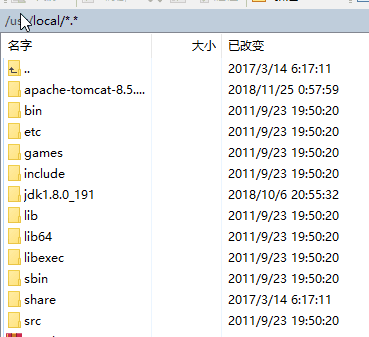
解压完成后,我们需要配置以下jdk的环境变量,执行以下命令:
2 vi /etc/profile
因为系统已经有很多自带的环境变量,我们只需要在文件末尾添加jdk的环境变量即可(按下"i"进入编辑模式,然后移动到最下面)添加以下内容:
1 export JAVA_HOME=/usr/local/jdk1.8.0_131 2 export JRE_HOME=${JAVA_HOME}/jre 3 export CLASSPATH=.:${JAVA_HOME}/lib:${JRE_HOME}/lib:$CLASSPATH 4 export JAVA_PATH=${JAVA_HOME}/bin:${JRE_HOME}/bin 5 export PATH=$PATH:${JAVA_PATH}
这里提示一点,export JAVA_HOME=/usr/local/jdk1.8.0_131 中的 jdk1.8.0_131 根据自己下载的版本来写 。
添加完成后,按下 “esc”退出编辑模式。输入 “:wq” 保存文件文件并退出。
修改完环境变量后,我们还需要重启一下配置信息修改的内容才能生效,执行以下代码:
1 source /etc/profile
至此,我们的安装配置就已经结束了,我们可以通过输入一些常见的java命令来检测是否安装成功比如输入 : java -version 会看到jdk版本号,那么就算是已经安装完成了。

2018年10月28日 作者:@MC、小白
分类: 服务器
标签: linux 、jdk、centOS安装 配置jdk 8